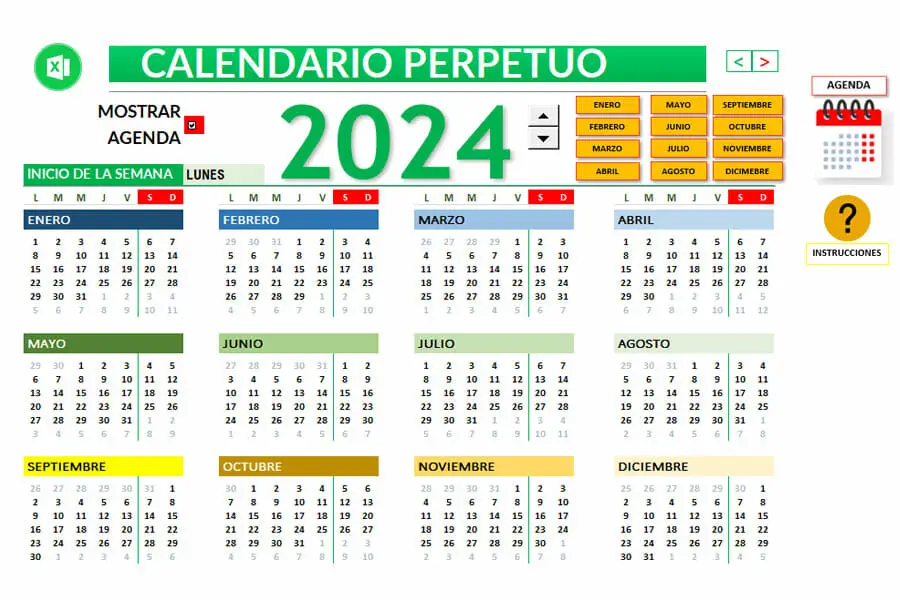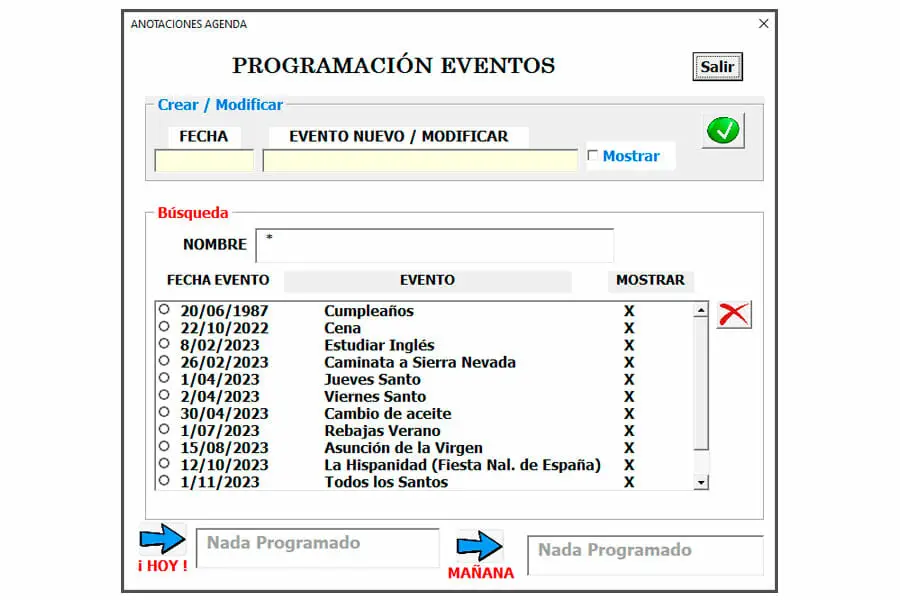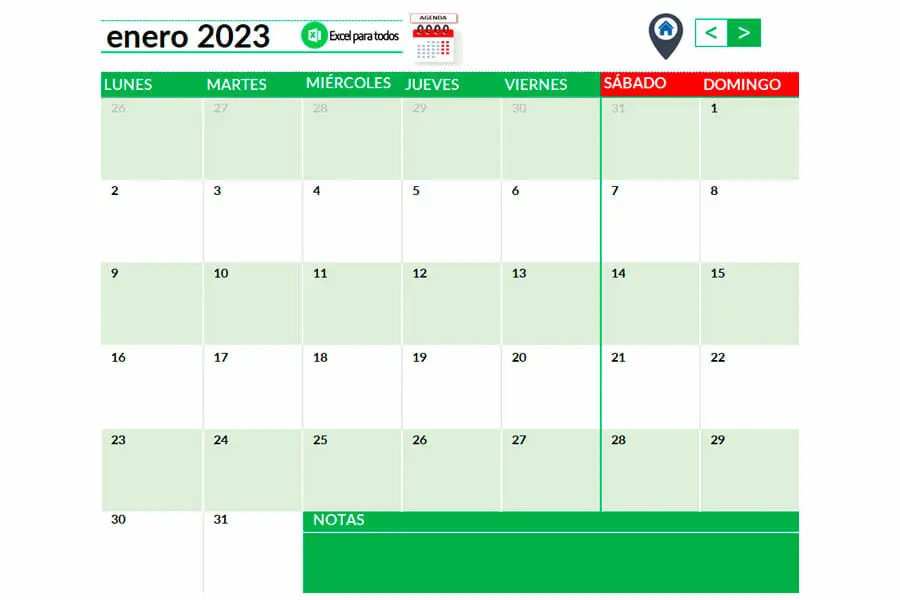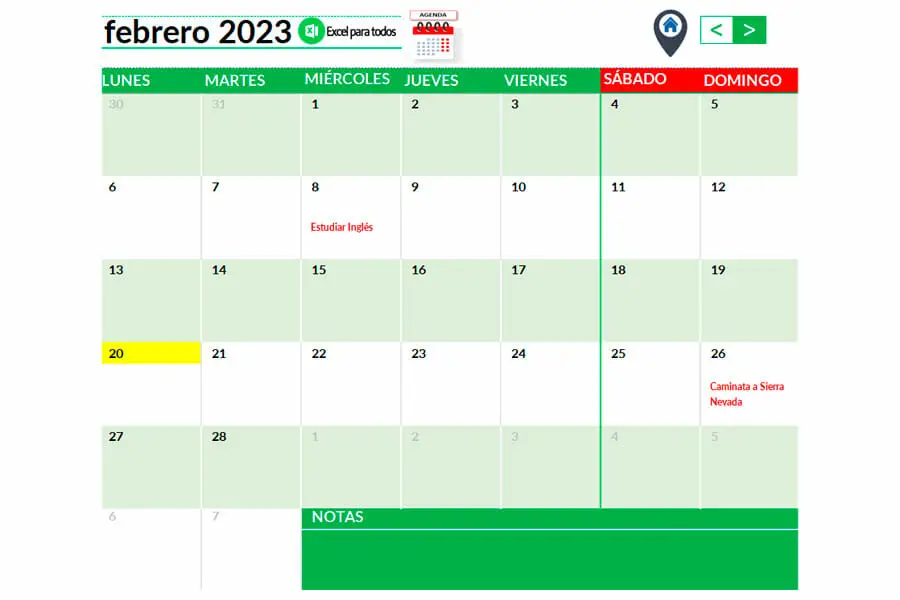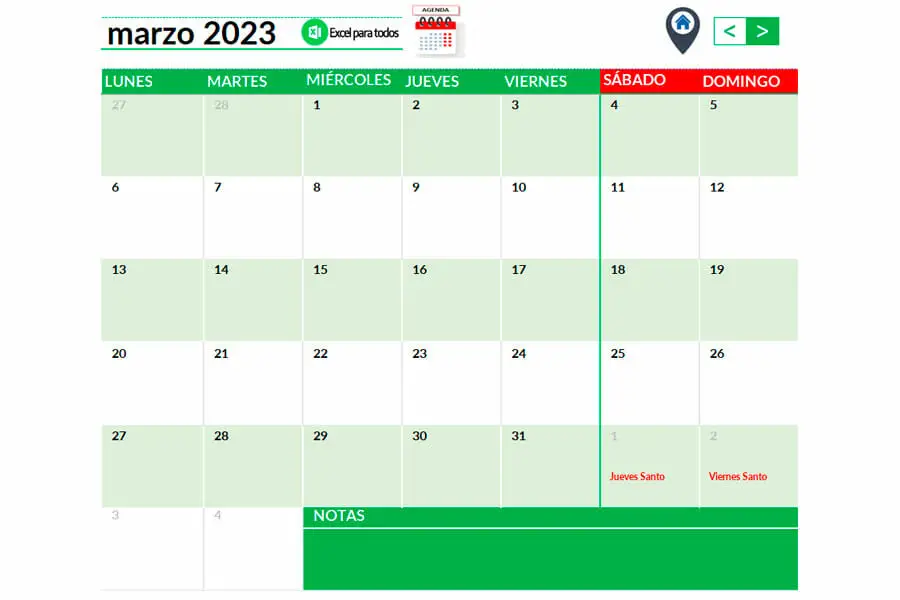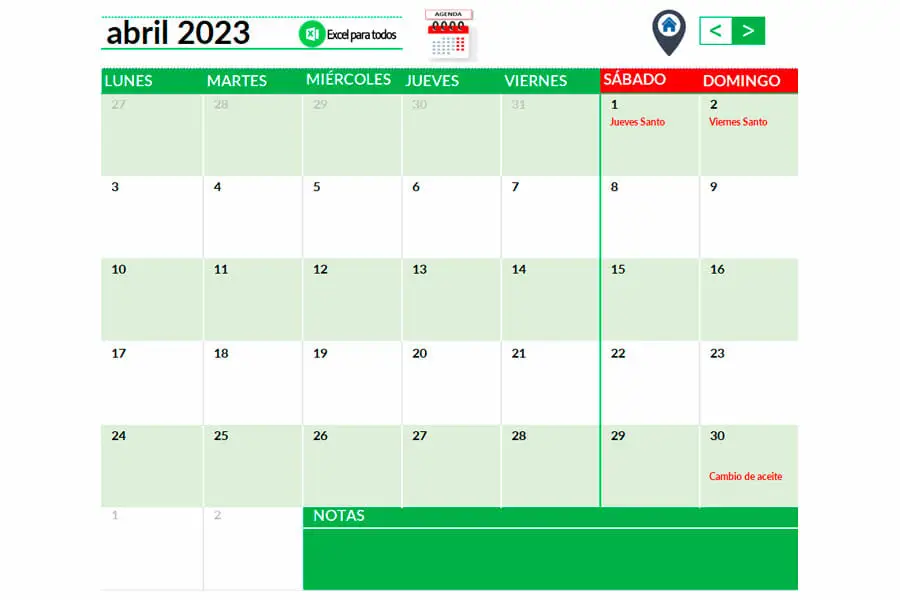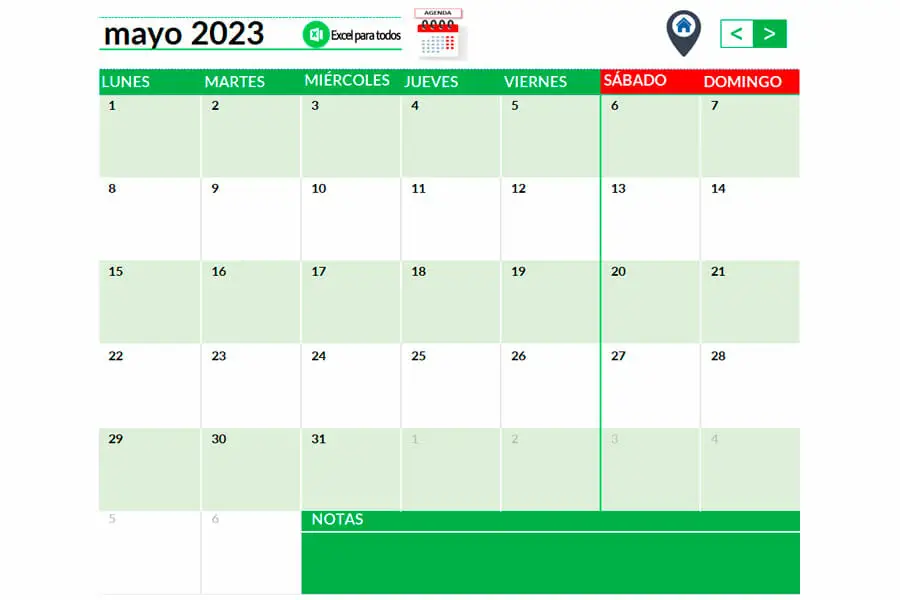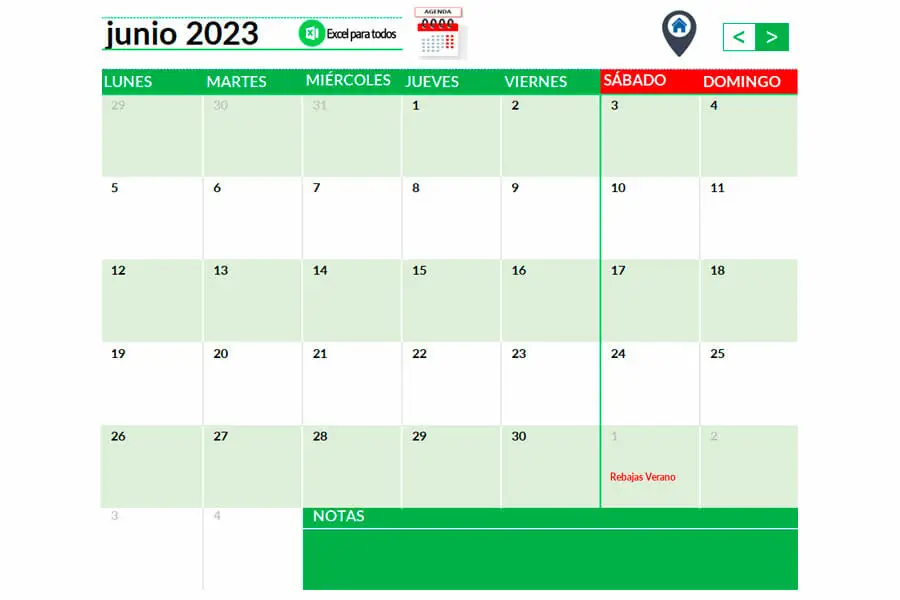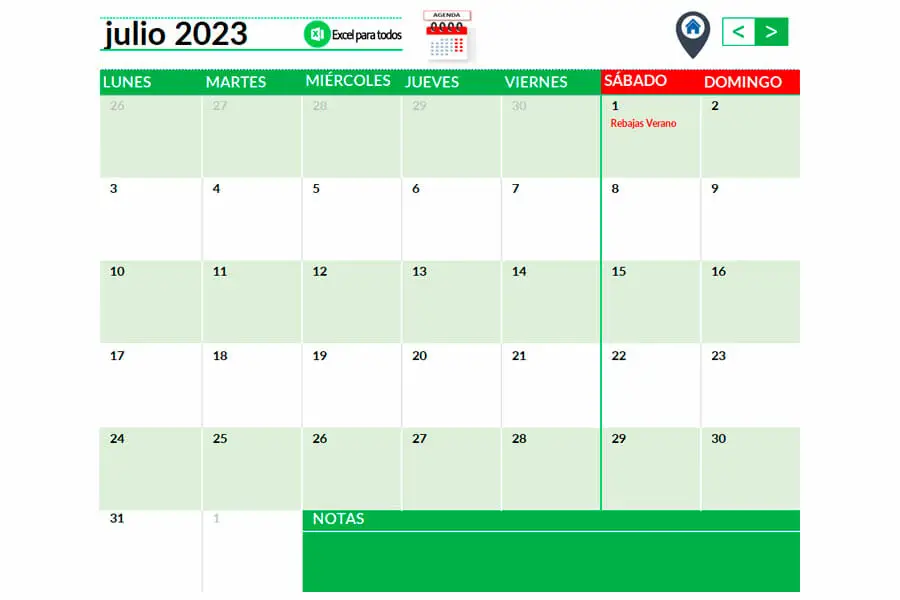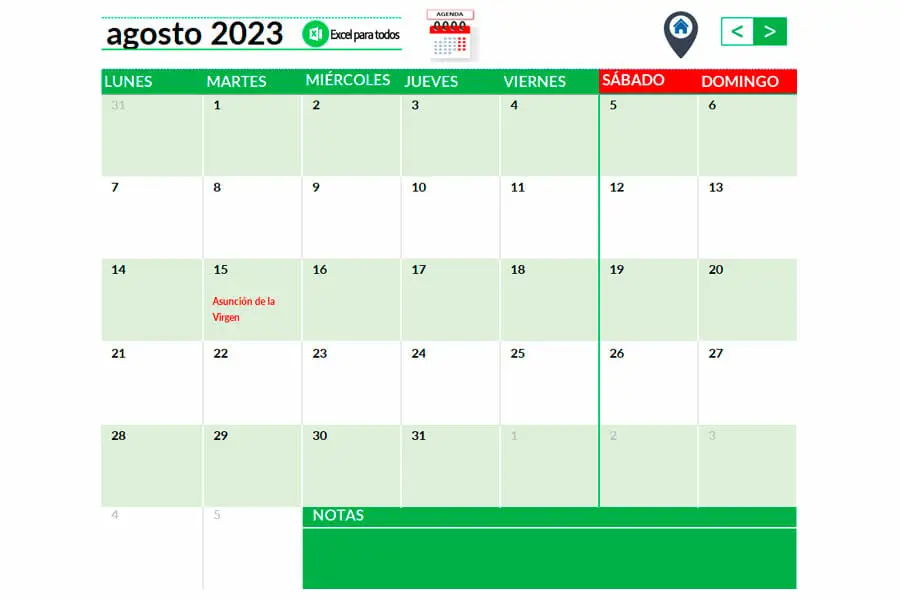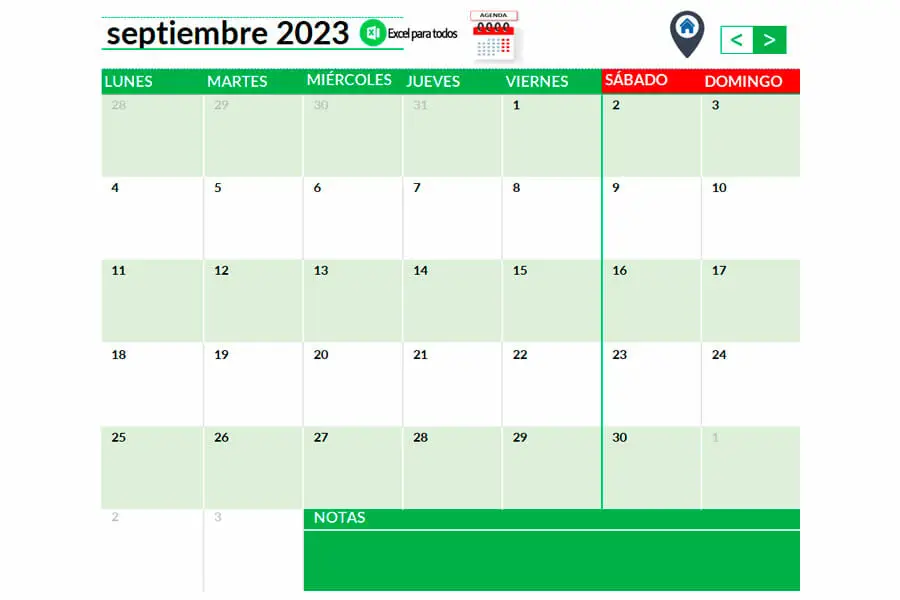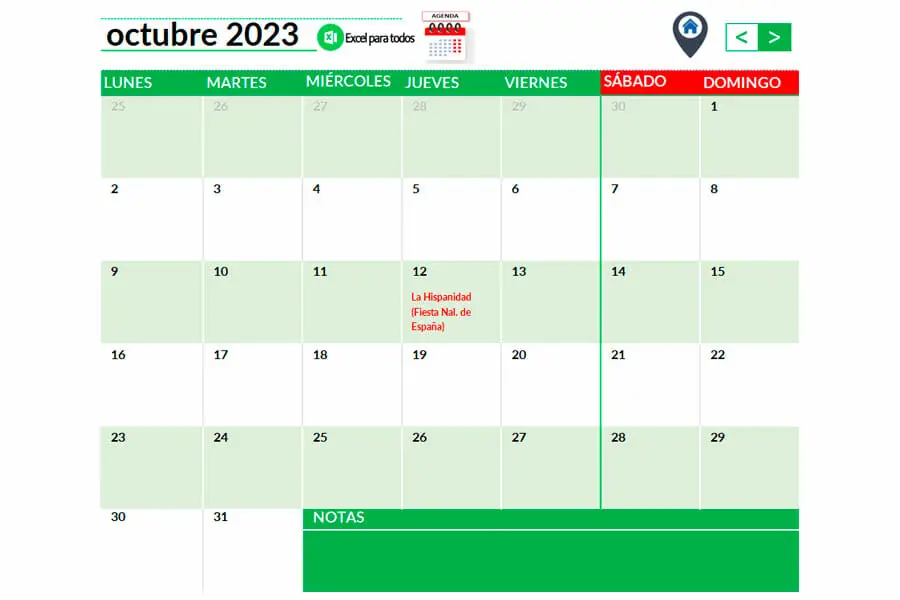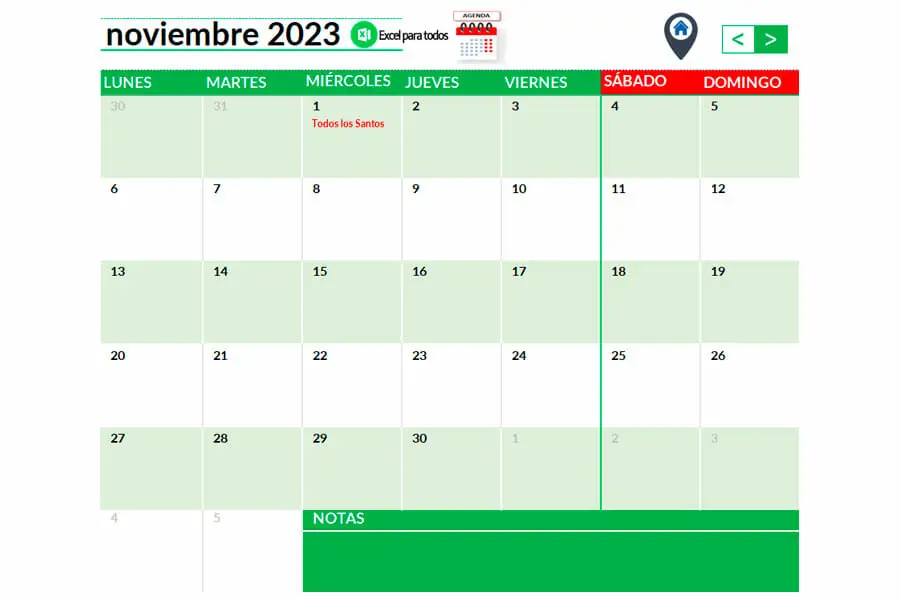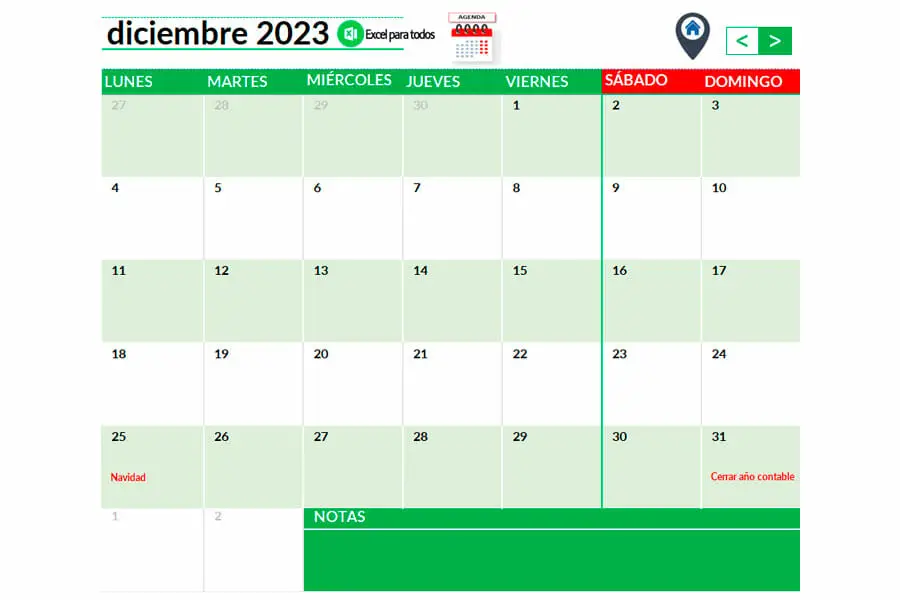Calendario Perpetuo con Agenda en Excel
Precio: 5,00 €
¿Te gustaría guardar en tu agenda personal eventos, diarios, semanales y anuales? con la plantilla calendario perpetuo en Excel, puedes hacerlo en un ambiente seguro y fácil.
Esta maravillosa plantilla ha sido creada para facilitar el control y planeación de tareas, citas o cualquier tipo de evento programado durante el año. Basta con agregarlo a la agenda de la plantilla.
Además la plantilla ha sido formulada con la posibilidad de cambiar de año automáticamente, lo cual hace de la plantilla, un calendario perpetuo.
¿Qué es un calendario perpetuo?
Un calendario perpetuo o infinito es un calendario diseñado para usarlo en un periodo de tiempo muy largo que puede ser perpetuo.
Esta herramienta está basada en tablas de cálculos matemáticos que incluyen los años bisiestos y permiten determinar cualquier día de la semana, fecha y hora, de un mes o año cualquiera, dentro de un amplio rango de tiempo.
Los calendarios perpetuos permiten ubicar con exactitud cualquier día del año en un lejano futuro.
¿Cómo funciona un calendario perpetuo?
Por medio de reglas matemáticas, teniendo en cuenta la duración en número de días de cada mes, los años bisiestos y otros factores astronómicos, se calcula la fecha exacta y correcta de cualquier año.
En otras palabras, el calendario perpetuo es de uso infinito.
Características de la plantilla calendario infinito
Las características de la plantilla calendario perpetuo son:
- Cuenta con una agenda: podrás crear, modificar, programar y visualizar eventos.
- Ajuste automático: el calendario perpetuo de Excel Para Todos está diseñado para ajustarse automáticamente, utilizando la información Online.
- Precisión: A razón que su construcción es por medio de cálculos matemáticos, es muy preciso, con un margen de error casi nulo, ya que se ajusta automáticamente.
- Alto nivel de profesionalismo: La elaboración y formulación de esta plantilla es bastante compleja, a razón de los cálculos matemáticos que se utilizan para su desarrollo.
- Fácil uso: En una hoja de Excel puedes ver tu calendario y revisar fechas, registrar eventos, cambiar de periodo de tiempo.
Cómo usar la plantilla calendario anual perpetuo
Para usar el calendario perpetuo más agenda en Excel, sigue estos pasos:
Primero ubícate en el link “IR A PLANTILLA CALENDARIO”:
Encontrarás el calendario anual consolidado, desde allí podrás administrar toda la plantilla:
1. Indica el año que deseas trabajar:
Por defecto te mostrará el año en curso, sin embargo, puedes elegir el año en que quieres trabajar. Con los botones de control numérico, te permitirán cargar el calendario del año que desees. Solo haz clic en la flecha hacia arriba o hacia abajo, hasta llegar al año deseado.
2. Configurar inicio de semana:
Indica el día que deseas utilizar para configurar el inicio de semana, puedes utilizar el día lunes o domingo. Esta modificación puedes personalizarla desde el menú desplegable de la celda C8.
3. Detalle de calendarios:
En el lado superior derecho, encontrarás botones de color naranja, los cuales te darán acceso a cada mes. En cada uno de ellos encontrarás el detalle de cada uno de los calendarios por mes, desde enero a diciembre.
4. Utiliza la agenda:
Tienes la opción de utilizar una agenda, haciendo clic en el ícono de la agenda, pero cerciórate de tener marcada la casilla Check de “Mostrar agenda”.
Para usarla solo debes indicar la fecha en la cual quieres registrar, nombrar el evento que quieres registrar, y a continuación mostrar. Solo puedes programar un evento por la fecha.
Verás una lista de eventos ya creados, ordenados cronológicamente, de la fecha más cercana a la más lejana.
Para crear un evento:
Para programar cualquier evento en tu calendario rellena la información en la parte superior del formulario: “Crear / Modificar”.
- Ingresa la fecha del evento (formato día, mes, año ejemplo. 15/01/2023)
- Descripción del evento.
- Marca el Check si deseas que se muestre el evento en el calendario de Excel, desmarca si no deseas visualizarlo.
Para buscar o visualizar eventos en la agenda:
Navega hasta el bloque de búsqueda, podrás ver el listado de eventos programados por fecha, también puedes utilizar la barra de búsqueda “nombre” para una búsqueda más rápida.
Para eliminar un Evento:
Para eliminar un evento del calendario, selecciona el evento y da doble clic sobre el botón eliminar. Botón “X”, que se encuentra en la parte derecha del formulario.
Para modificar un evento:
Selecciona con doble clic el evento que deseas modificar, inmediatamente desplázate al bloque “crear/modificar”, donde verás la información cargada para hacer la modificación que deseas, luego clic al botón verde, para guardar.
En la parte inferior, podrás ver el evento actualizado que tienes programado para hoy y para el siguiente día.
Ventajas de usar la plantilla calendario con agenda
La plantilla calendario perpetuo te permite:
- Calendario perpetuo, reutilizable de por vida.
- Programar cualquier tipo de evento en la agenda de la plantilla.
- Te permite registrar eventos en cualquier día del año.
- Administrar y personalizar tu agenda en el calendario.
- Plantilla profesional, totalmente automatizada y formulada.
Tecnología aplicada a la plantilla calendario por años
Para el desarrollo de esta plantilla hemos utilizado: Función Índice, Función Coincidir, Formatos condicionales, Función BUSCARV, Tablas de datos, Función SI.ERROR, DESREF, funciones matriciales de Excel, funciones de fecha, macros y formularios en VBA, bucle for.
¡Puedes crear tus propios formatos y documentos formulados!
En nuestra web Excel Para Todos, encontrarás decenas de plantillas de descarga gratuita y premium, así como cursos de Excel para todos los niveles.
Te invitamos a ingresar, observar y descargar los formatos que puedan ayudarte en tus procesos.
- Plantilla aplicable para Excel en sistemas operativos Windows
- Plantilla válida para versiones de Microsoft Excel 2016 y posteriores
- No es compatible con hojas de cálculo de Google ni con Libre Office.
- Nuestras plantillas no tienen contraseña y, por lo tanto, tendrás acceso completo a todas las fórmulas y celdas por si deseas realizar modificaciones de cualquier tipo.
¿Necesitas ayuda?
Estamos atentos a tus inquietudes.
Si tienes alguna duda acerca de la utilización de esta plantilla, o cualquier otra, puedes enviarla a nuestro equipo a través de este link.
Estaremos atentos a tus comunicaciones para ayudarte.
Saludos
Equipo Excel Para Todos
Plantillas Relacionadas
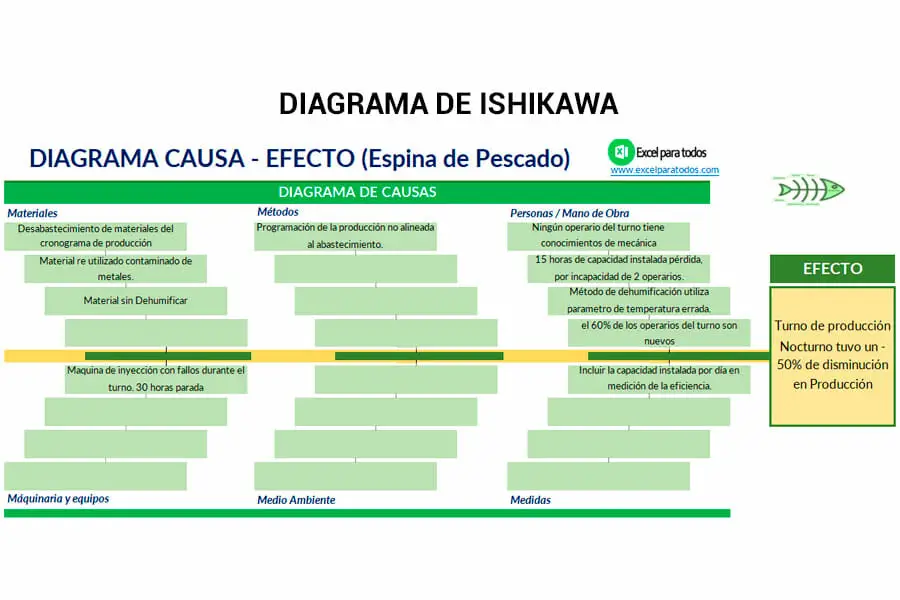
Plantilla Diagrama de Ishikawa
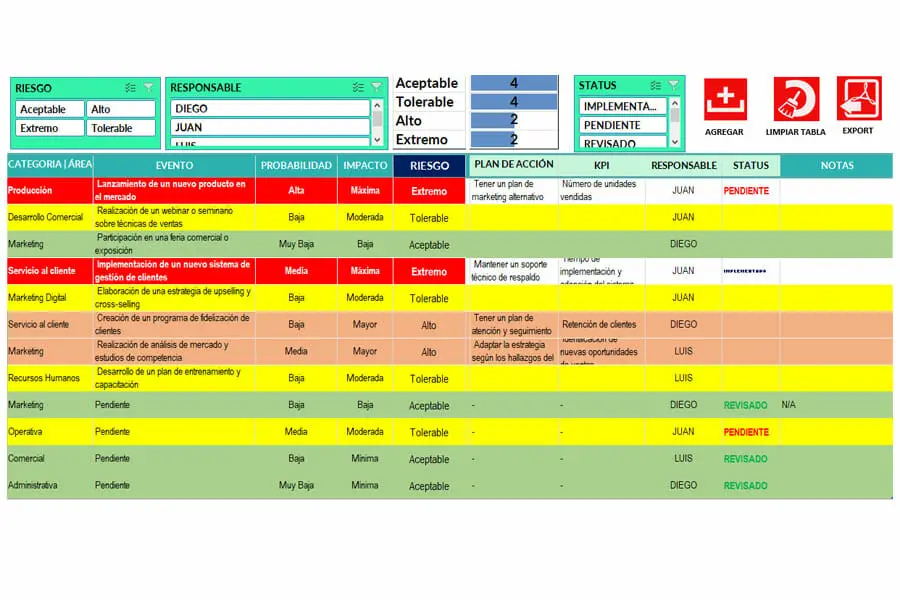
Plantilla Matriz de Riesgos en Excel
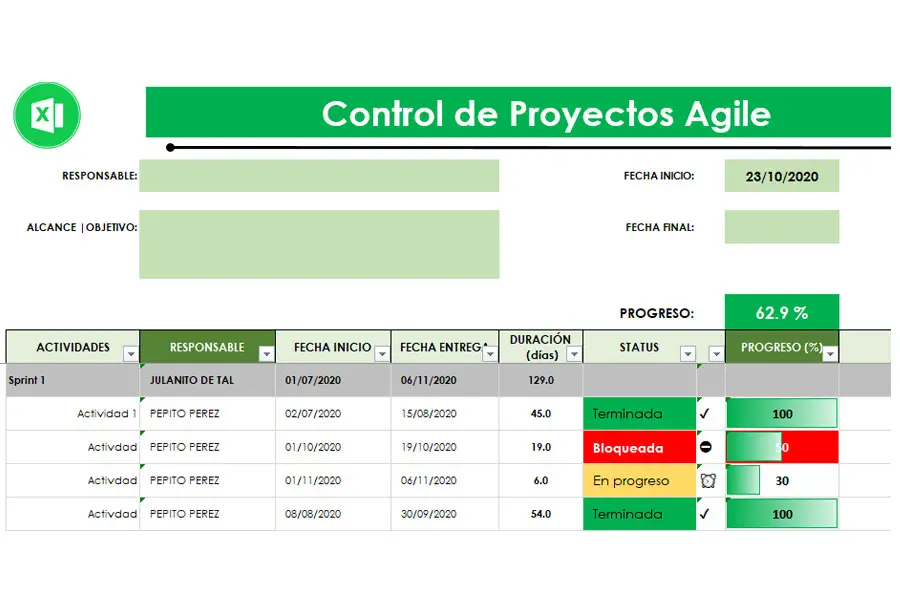
Administración de Proyectos en Excel
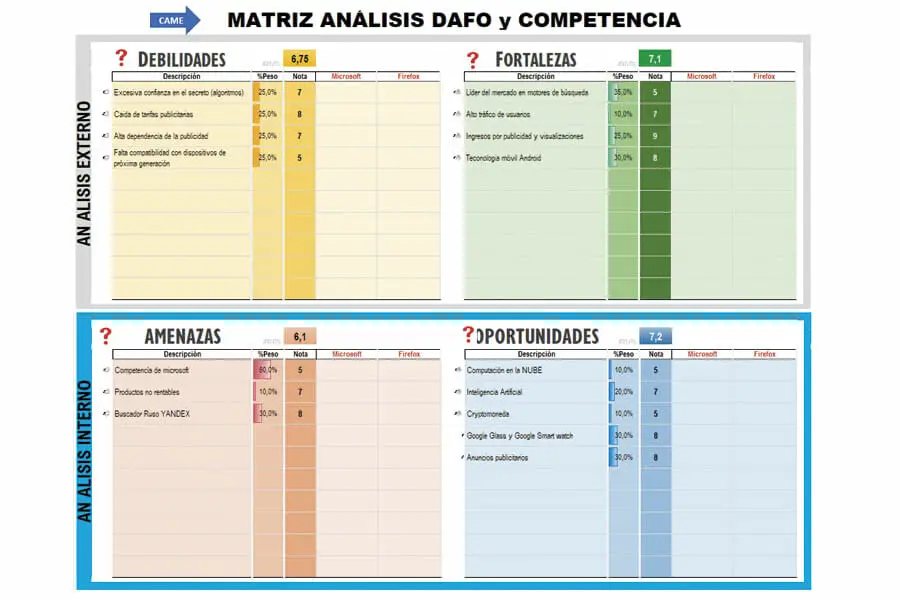
Plantilla Matriz Analisis DAFO en Excel
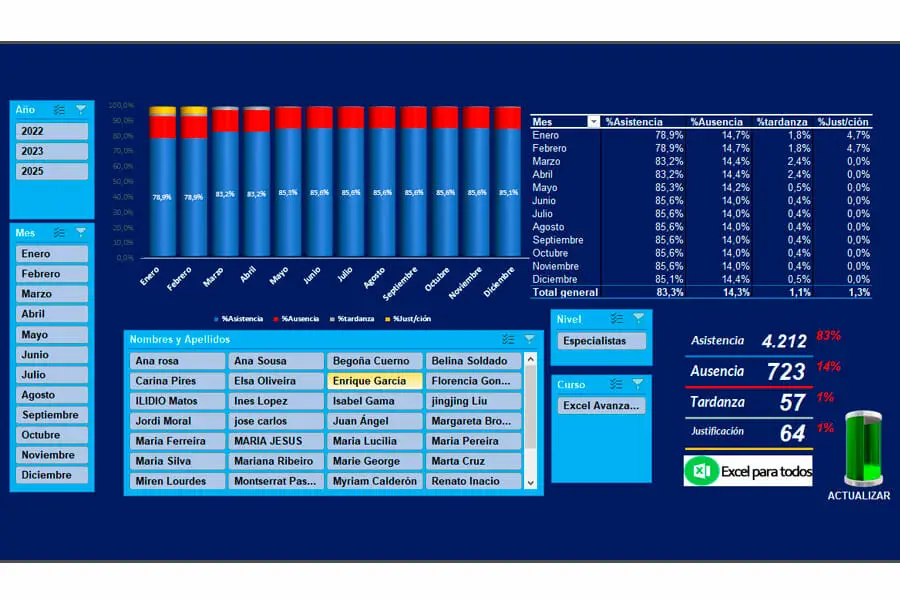
Plantilla Registro de Asistencia
Recomendado
Descubre todas las Plantillas de Calendarios en Excel para la organización y planificación de tu agenda y actividades diarias.